ppt怎么制作折叠字效果图方法 PPT怎么给文字添加3D折叠字效果
发布时间:2017-01-05 10:30:26作者:知识屋

ppt怎么制作折叠字效果图方法 PPT怎么给文字添加3D折叠字效果 反倒是如上图所示,通过一些文字变形小技巧以及背景明暗对比做出来的3D效果更加受人追捧。在本文中,小编图文详解使用PPT制作折叠字效果的方法。
1、使用矩形和梯形绘制墙面。为了表现出立体的转角效果,为矩形填充浅灰色(白色主题色系列中第二个),为梯形填充略深一些的灰色(白色主题色系列中第三个)。使用文本框工具插入文字内容,字号大小以适合左侧矩形排版为准。

2、同时选中标题和副标题的文本,复制并粘贴为图片格式(具体操作见荧光字效果教程中的相同步骤)。将图片格式的文字复制一份,最后分别按下图所示位置裁剪,一份保留左侧二分之一内容,一份保留右侧二分之一内容。裁剪后可移动试试是否能精准的拼合在一起。

3、选中右侧二分之一图片,在图片效果中设置三维变体-透视-右透视,进入图片格式详细设置菜单,调整X旋转和透视角度的数值以符合墙面透视,适度缩小以拼合左侧二分之一图片,作品便完成了。
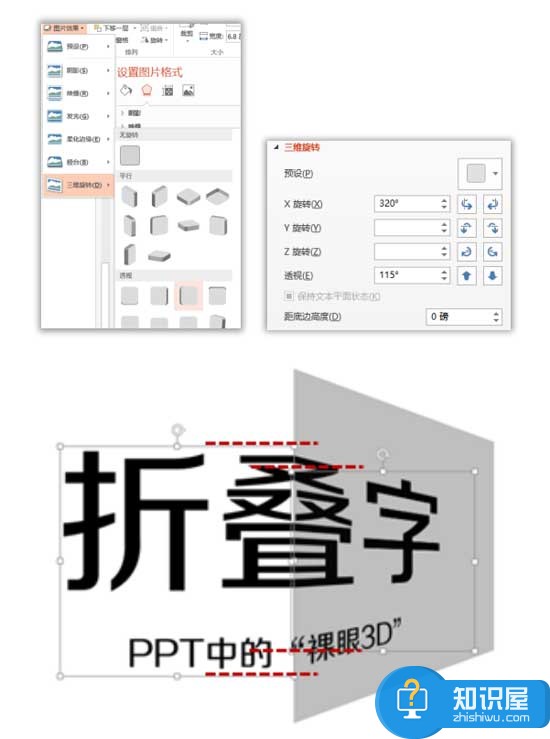
知识阅读
-
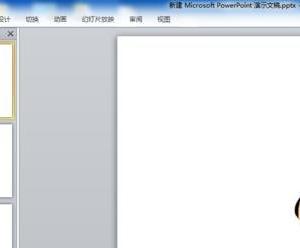
powerpoint标题动画如何设置 powerpoint更改标题动画教程
-
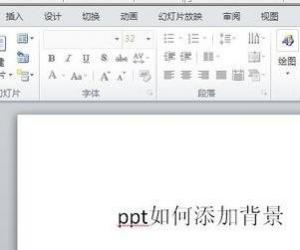
ppt如何给幻灯片设置背景图片 powerPoint2010中给ppt添加背景操作方法
-
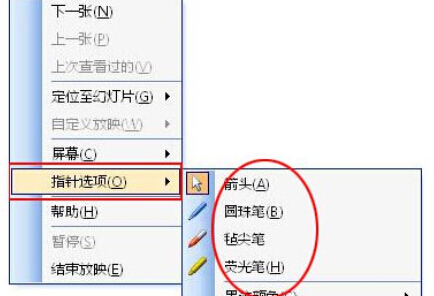
PPT有哪些使用技巧 PPT演示实用技巧大全
-

电脑上的PPT打不开怎么修复 电脑上的PPT打不开的解决办法
-
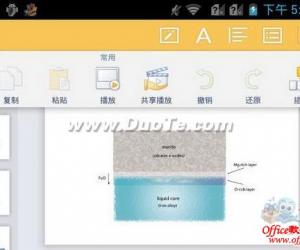
用手机平板遥控PPT演讲
-
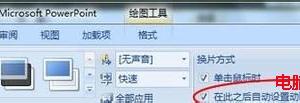
ppt自动播放怎么设置 ppt如何设置自动播放
-

电脑上的PPT打不开怎么修复 电脑上的PPT打不开解决办法
-

多重幂指数用文本框也能在Word2003中输入
-

ppt怎么设置自动播放下一页 幻灯片自动播放下一页如何设置方法
-
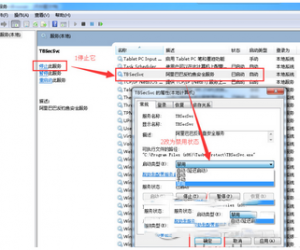
tbsecsvc.exe是什么进程 tbsecsvc.exe进程删除与总是反复出现解决办法
软件推荐
更多 >-
1
 在Powerpoint中制作个滚动文本框
在Powerpoint中制作个滚动文本框2012-05-05
-
2
PPT倒计时效果,PPT技术教程
-
3
利用PPT触发器制作随机呈现课件效果
-
4
PPT动画设置教程之场景无限循环动画
-
5
PPT小技巧:PPT全屏播放添加控制窗口
-
6
PowerPoint2010幻灯片合并与比较功能解析
-
7
巧用PPT制作树状结构图
-
8
怎么在PPT里添加背景音乐,PowerPoint中插入背景音乐的教程!
-
9
如何让文字闪烁不停?ppt制作闪动文字的方法
-
10
如何在PowerPoint中插入Excel 图表




































